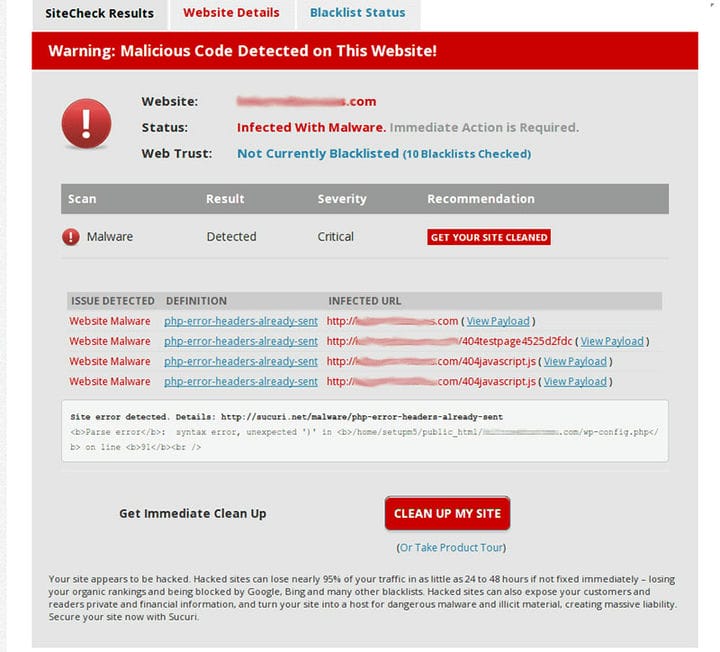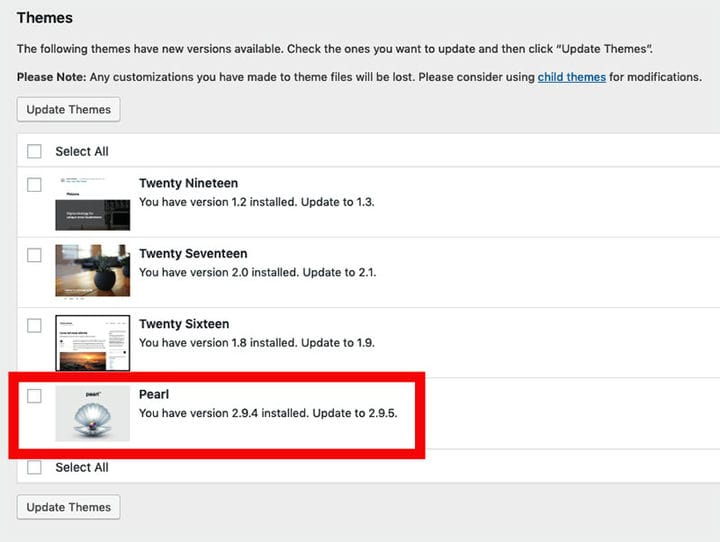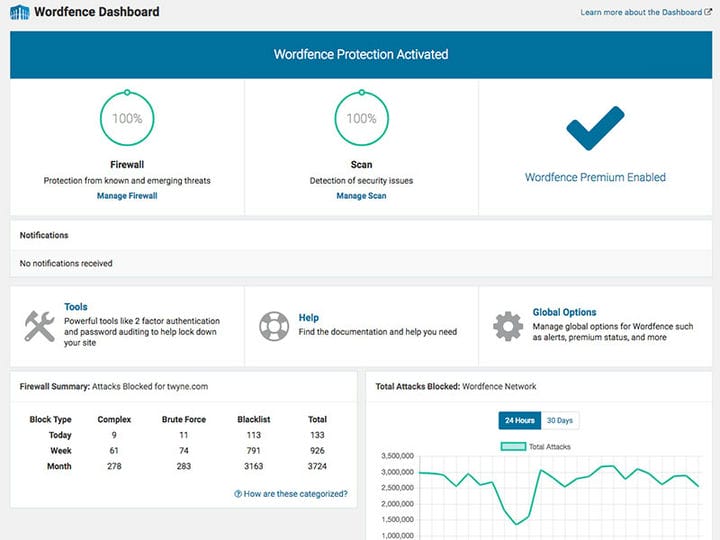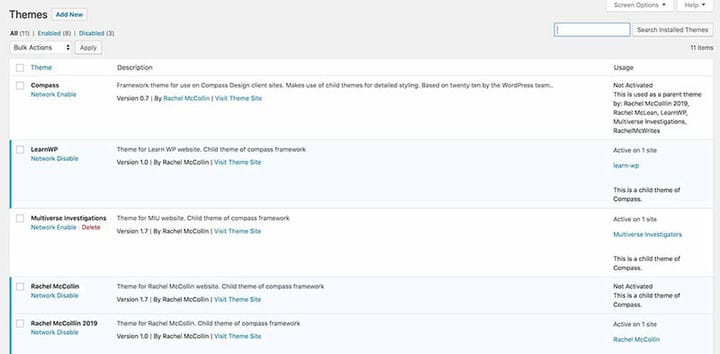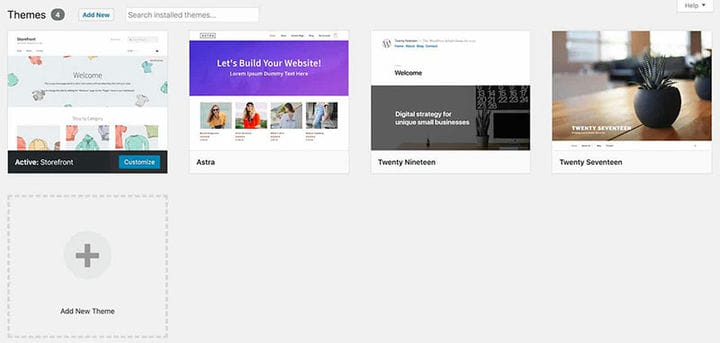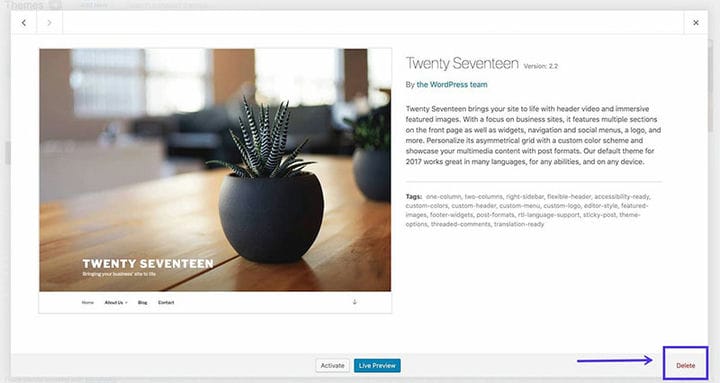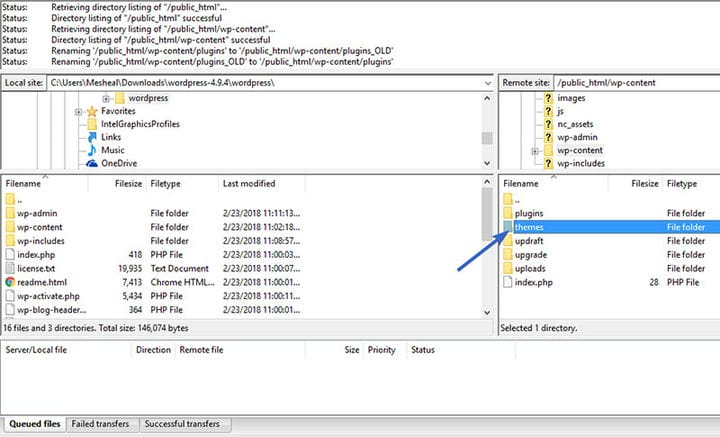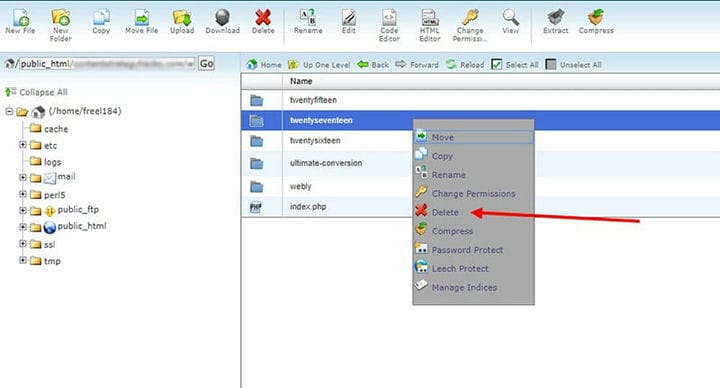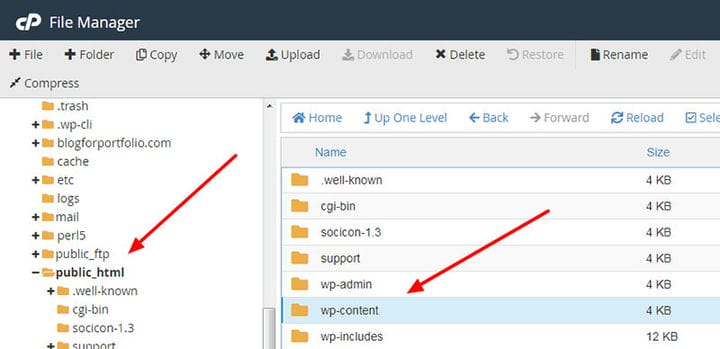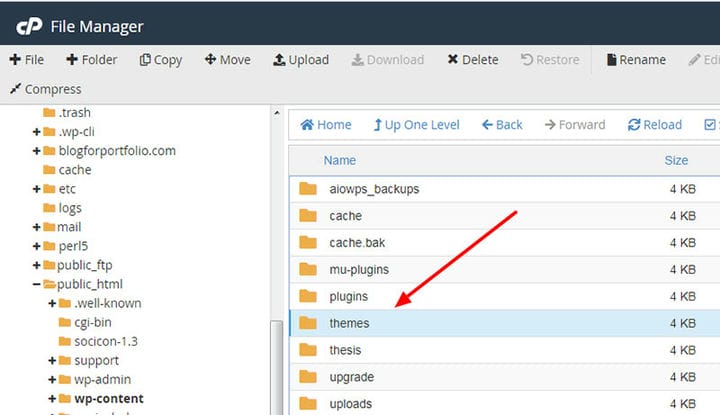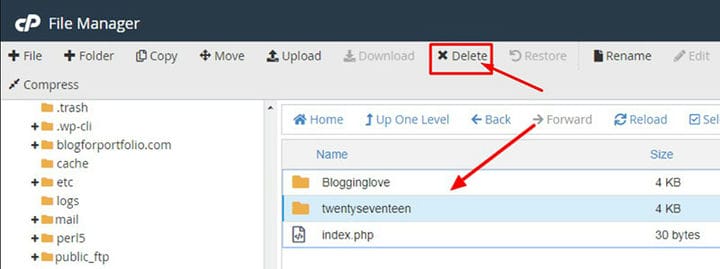Come eliminare i temi di WordPress e quando farlo
Ci sono alcune situazioni che richiedono l’eliminazione dei temi di WordPress. Potresti voler cambiare il tuo tema WordPress. Un’altra situazione è che WordPress viene preinstallato con alcuni temi. Se hai temi che non sono in uso, è meglio rimuoverli.
È consigliabile rimuovere i temi inutilizzati perché renderà il sito più veloce e migliorerà la sicurezza.
In questo articolo creato dal nostro team di wpDataTables, vengono discussi quattro metodi per eliminare i modelli WordPress vecchi o inutilizzati. Seguendo queste procedure si garantisce la loro cancellazione sicura e completa.
Perché eliminare i temi WordPress inutilizzati
WordPress viene fornito con temi per siti Web predefiniti. Questi temi vengono utilizzati per modificare l’aspetto di un sito Web, senza la necessità di scrivere il codice del programma.
Alcuni potrebbero pensare che se mantengono quei modelli, potrebbero tornare utili in futuro.
Tuttavia, è meglio rimuovere il tema inutilizzato e il codice del plug-in dall’installazione di WordPress. Ecco i motivi per cui è meglio ripulire temi e plugin inutilizzati:
- I file dei temi di WordPress possono essere nascondigli per codice dannoso o malware. Un sito WordPress può essere compromesso perché questi file sono scritti in PHP. Gli hacker possono prendere di mira temi inutilizzati per lasciare codice maligno.
- Il backend di un sito WordPress può essere influenzato da temi inattivi a causa degli aggiornamenti. Ogni volta che un aggiornamento diventa disponibile, nella dashboard dell’amministratore verranno verificati i temi a cui è possibile applicare l’aggiornamento. Gli aggiornamenti vengono applicati sia ai temi attivi che a quelli inattivi.
- Ogni file sul tuo piano di hosting occupa spazio. Ciò porta a problemi di prestazioni, come il rallentamento del sito Web. Risparmiare spazio può anche farti risparmiare denaro poiché un piano più costoso potrebbe non essere necessario.
- Viene eseguito il backup di tutte le informazioni sul server. Le dimensioni e i tempi di backup aumentano in modo lineare. Inoltre, il plug-in di sicurezza di WordPress richiederà un tempo di scansione aggiuntivo.
- Ulteriori informazioni sui temi inattivi vengono archiviate nel database nel caso in cui il tema venga applicato nuovamente. L’eliminazione del tema rimuoverà queste informazioni dal database con conseguente miglioramento delle prestazioni del database.
Quando non eliminare un tema WordPress
In generale, eliminare i modelli WordPress ridondanti è una buona pratica. Tuttavia, a volte non è consigliabile eliminarli, come ad esempio:
- Forse hai un tema WordPress unico che hai personalizzato ad un certo punto e al momento non è in uso ma lo stai conservando come backup per quello esistente.
- Se i temi non vengono utilizzati temporaneamente, è meglio non eliminarli, in modo che possano essere riutilizzati.
- Nel caso in cui venga utilizzata una rete multisito. È possibile che il tema venga utilizzato in diverse parti della rete.
Se nessuno dei precedenti si applica, è meglio rimuovere i temi WordPress inutilizzati.
Disinstallazione o eliminazione
Un sito WordPress richiede almeno un tema attivo. Oltre a questo tema in uso, possono essere installati molti temi. Non tutti i temi installati vengono necessariamente utilizzati.
Sebbene un tema non sia applicato attivamente, è comunque installato sul sito. Occupano spazio e richiedono aggiornamenti.
Non solo il file del tema viene salvato sul server, ma anche le impostazioni, i widget e i menu associati.
Il vantaggio è che se il tema viene riapplicato, tutte le informazioni associate sono immediatamente disponibili. Tuttavia, WordPress non garantisce la conservazione di queste informazioni.
Quando un tema viene eliminato, tutti i file, le impostazioni, i widget e i menu associati vengono rimossi con esso.
L’eliminazione di un tema è l’opzione se le relative informazioni non sono più necessarie e si è sicuri che non causerà alcun problema ai temi attivi.
Come eliminare un tema
Questi sono i quattro modi in cui un tema WordPress viene eliminato.
Attraverso la dashboard di WordPress
Innanzitutto, apri la dashboard di WordPress, quindi Aspetto e Temi.
I temi attivi non possono essere rimossi. Se il tema attivo è quello da rimuovere, è necessario prima abilitare il tema WordPress predefinito.
Seleziona il tema inattivo per vedere i dettagli. Quindi fare clic sul pulsante Elimina, che si trova in basso a destra. Il tema è ora eliminato.
Quindi, fai clic sul Cherry Framework disattivato per visualizzare i dettagli, quindi fai clic su Elimina. Ora anche il Cherry Framework è stato eliminato correttamente.
Tramite FTP/SFTP
I temi possono essere facilmente eliminati tramite FTP/SFTP del sito. Questo approccio può essere utilizzato se l’accesso al sito WordPress non è disponibile. Le informazioni FTP possono essere ottenute tramite l’host web.
L’eliminazione dei temi attivi causerà problemi. Quindi assicurati che i temi da eliminare non siano attivi o abilita prima il tema predefinito.
Collegati all’FTP/SFTP del sito Web e vai alla cartella dei temi installati di WordPress. Questo si trova in wp-content/themes. In questa cartella si trovano tutti i temi installati.
Nella maggior parte dei client FTP, puoi fare clic con il pulsante destro del mouse ed eliminare i temi inattivi.
Utilizzo di File Manager
Per alcuni l’utilizzo dell’app File Manager nel pannello di controllo dell’hosting web è più semplice rispetto all’utilizzo di un client FTP.
La procedura è semplice. Accedi alla dashboard dell’account di hosting e vai al File Manager. Nel File Manager vai alla scheda Avanzate.
Questo apre un file manager, proprio come il browser per un client FTP. Passare alla cartella /public_html/wp-content/themes/.
In questa cartella, fai clic con il pulsante destro del mouse sul tema inattivo ed elimina.
Tramite WP-CLI
Un quarto modo consiste nell’usare WP-CLI. Questa è probabilmente l’opzione più rapida, ma richiede familiarità con l’utilizzo della riga di comando per la gestione di un sito. L’utilizzo di WP-CLI richiede una certa esperienza. Le conseguenze arriveranno con un errore commesso a questo punto
Accedi al sito utilizzando WP-CLI. Viene visualizzato un elenco di tutti i temi installati digitando:
$ wp theme listQuesto elenco è ristretto a quelli inattivi utilizzando il seguente comando:
$ wp theme list --status=inactiveQuesto elenco mostrerà i temi che probabilmente possono essere eliminati senza alcun problema. Ricorda che alcuni di questi temi possono essere associati a un altro tema e non devono essere eliminati. Se viene utilizzata una rete multisito, è necessario assicurarsi che il tema non venga utilizzato su un altro sito della rete.
Il comando seguente elimina un tema:
$ wp theme delete twentyseventeenIl parametro finale è la cartella del tema. Non è il nome del tema.
Dopo aver premuto invio viene visualizzato un messaggio che avvisa che il tema è stato eliminato:
Eliminato il tema "ventidiciassette".
Successo: Eliminato 1 di 1 temi.
Per gli esperti in WP-CLI, questo è il metodo più veloce. È più facile commettere errori perché la riga di comando è meno visiva e non mostra alcuna informazione sul tema. Prestare attenzione quando si utilizza questo approccio. Prova prima su un sito di staging e fai un backup.
Considerazioni finali su come e quando eliminare i temi di WordPress
L’eliminazione dei temi inutilizzati aiuta a liberare spazio sul server e a mantenere sicuro il sito Web. Saper fare questo è un’abilità essenziale nella cura di un sito web.
Questa è solo una delle cose che dovrebbero essere fatte come parte della manutenzione delle prestazioni e della sicurezza di WordPress.
Se l’accesso è disponibile, utilizzare il dashboard di amministrazione di WordPress è il metodo più semplice. L’utilizzo della Dashboard anziché di un server FTP mostra quali temi sono attivi e quali no.
Se ti è piaciuto leggere questo articolo su come eliminare i temi di WordPress, dovresti dare un’occhiata a questo sul miglior tema per Elementor.
Abbiamo anche scritto di alcuni argomenti correlati come il tema WordPress dell’affiliato Amazon, il tema WordPress della stazione radio, il tema WordPress per le case vacanze e il rilevatore di temi WordPress .